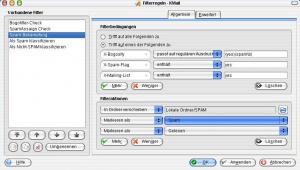KMail: Unterschied zwischen den Versionen
Yehudi (Diskussion | Beiträge) (Infobox) |
Gehrke (Diskussion | Beiträge) K (→Quellen und weiterführende Links: Akonadi) |
||
| (14 dazwischenliegende Versionen von 4 Benutzern werden nicht angezeigt) | |||
| Zeile 1: | Zeile 1: | ||
{{Infobox_Software| | {{Infobox_Software| | ||
| − | Name= KMail | + | Name= KMail<br /> [[Bild:Kmail-icon.png|64px]] |
| − | |Screenshot= | + | |Screenshot= [[Bild:Kmail.jpg|240px]] |
|Beschreibung= Bildschirmfoto von KMail in der E-Mail-Listenansicht | |Beschreibung= Bildschirmfoto von KMail in der E-Mail-Listenansicht | ||
|Hersteller= Das KMail-Team | |Hersteller= Das KMail-Team | ||
| − | |AktuelleVersion= 1.9. | + | |AktuelleVersion= 1.9.7 |
| − | |AktuelleVersionFreigabeDatum= | + | |AktuelleVersionFreigabeDatum= ? |
|Betriebssystem= Linux, Unix | |Betriebssystem= Linux, Unix | ||
|Kategorie= [[Mail]] | |Kategorie= [[Mail]] | ||
|Lizenz= GPL | |Lizenz= GPL | ||
|Deutsch= ja | |Deutsch= ja | ||
| − | |Website= [http:// | + | |Website= [http://kontact.kde.org/kmail/ kontact.kde.org/kmail/] |
}} | }} | ||
| Zeile 18: | Zeile 18: | ||
KMail einrichten (Umlaute, SPAM-Filter, HTML) | KMail einrichten (Umlaute, SPAM-Filter, HTML) | ||
| − | == Zeichensatz für Deutschland einstellen == | + | === Zeichensatz für Deutschland einstellen === |
* Gehe auf Einstellungen -> KMail Einrichten, links auf Composer klicken, dann den Reiter Zeichensatz auswählen und über Hinzufügen iso-8859-15 eingeben. Dann sollten über die Pfeiltasten die Reihenfolge geändert werden und die beiden iso-Sätze nach oben verschoben werden. | * Gehe auf Einstellungen -> KMail Einrichten, links auf Composer klicken, dann den Reiter Zeichensatz auswählen und über Hinzufügen iso-8859-15 eingeben. Dann sollten über die Pfeiltasten die Reihenfolge geändert werden und die beiden iso-Sätze nach oben verschoben werden. | ||
* Gehe auf Einstellungen -> KMail Einrichten, links auf Erscheinungsbild (Appearance) klicken, den Reiter Nachrichtenfenster auswählen und bei "Bei fehlendem Zeichensatz diesen verwenden:" "Westeuropäisch iso 8859-15" auswählen. | * Gehe auf Einstellungen -> KMail Einrichten, links auf Erscheinungsbild (Appearance) klicken, den Reiter Nachrichtenfenster auswählen und bei "Bei fehlendem Zeichensatz diesen verwenden:" "Westeuropäisch iso 8859-15" auswählen. | ||
| − | == Spamfilter einrichten == | + | === Spamfilter einrichten === |
| − | * Mit | + | * Mit [[YaST]] Spamfilter installieren (Spamassassin, Bogofilter,...) |
| − | * SPAM-Ordner in KMail unter Posteingang erstellen, unter "Extras" den Spam-Assistenten durchlaufen und als Verzeichnis den SPAM-Ordner auswählen. Danach unter "Einstellungen" -> "Filter Einrichten" unter "Spam-Bekämpfung" im Reiter Allgemein " | + | * SPAM-Ordner in KMail unter Posteingang erstellen, unter "Extras" den Spam-Assistenten durchlaufen und als Verzeichnis den SPAM-Ordner auswählen. Danach unter "Einstellungen" -> "Filter Einrichten" unter "Spam-Bekämpfung" im Reiter Allgemein "Trifft auf eines der Folgenden zu" anklicken [[Bild:KMail-Filterregeln.jpg|left|thumb]] |
* "Einstellungen" -> "KMail einrichten" unter Sicherheit im Reiter "Lesen" "HTML-Ansicht vor Klartext bevorzugen" anklicken | * "Einstellungen" -> "KMail einrichten" unter Sicherheit im Reiter "Lesen" "HTML-Ansicht vor Klartext bevorzugen" anklicken | ||
* Bei Bedarf unter /etc/mail/spamassassin die Datei local.cf anpassen: Der Wert des Eintrages local_score 4.5 gibt die Empfindlichkeit von Spamassassin an. Je kleiner der Wert ist, desto mehr Emails werden von Spamassassin raus gefiltert. | * Bei Bedarf unter /etc/mail/spamassassin die Datei local.cf anpassen: Der Wert des Eintrages local_score 4.5 gibt die Empfindlichkeit von Spamassassin an. Je kleiner der Wert ist, desto mehr Emails werden von Spamassassin raus gefiltert. | ||
| − | == Emailprogramm oder Browser als Standard definieren == | + | === Emailprogramm oder Browser als Standard definieren === |
* Menü -> Desktop-Konfigurieren -> KDE-Komponenten -> Komponenten-Auswahl | * Menü -> Desktop-Konfigurieren -> KDE-Komponenten -> Komponenten-Auswahl | ||
| − | * Entsprechenden Reiter auswählen (Internet, Email, etc...) und bevorzugtes Programm eintragen (firefox oder konqueror, thunderbird oder kmail) | + | * Entsprechenden Reiter auswählen (Internet, Email, etc...) und bevorzugtes Programm eintragen ([[firefox]] oder [[konqueror]], [[thunderbird]] oder kmail) |
| − | [[ | + | |
| + | == Quellen und weiterführende Links == | ||
| + | |||
| + | * [http://kontact.kde.org/kmail/ Offizielle Homepage] ''(englisch)'' | ||
| + | * [http://docs.kde.org/stable/de/kdepim/kmail/index.html Handbuch] | ||
| + | * [http://www.linuxnewmedia.de/Award_2004/award2004/ Linux New Media Award 2004] | ||
| + | * [[Akonadi]] | ||
| + | |||
| + | ---- | ||
| + | [[Kmail-Konfigurationsanleitung|zu den Konfigurationsanleitungen]]<br /> | ||
| + | [[Mail|zurück zur Mail]] | ||
| + | [[Kategorie:Mail]] [[Kategorie:KDE]] | ||
Aktuelle Version vom 25. Januar 2014, 12:11 Uhr
| KMail | |
|---|---|
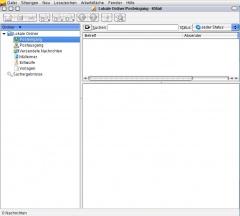 Bildschirmfoto von KMail in der E-Mail-Listenansicht | |
| Basisdaten | |
| Entwickler: | Das KMail-Team |
| Aktuelle Version: | 1.9.7 |
| letzte Veröffentlichung: | ? |
| Betriebssystem: | Linux, Unix |
| Kategorie: | |
| Lizenz: | GPL |
| Deutschsprachig: | ja |
| Webseite: | kontact.kde.org/kmail/ |
Inhaltsverzeichnis
Grundkonfiguration
KMail einrichten (Umlaute, SPAM-Filter, HTML)
Zeichensatz für Deutschland einstellen
- Gehe auf Einstellungen -> KMail Einrichten, links auf Composer klicken, dann den Reiter Zeichensatz auswählen und über Hinzufügen iso-8859-15 eingeben. Dann sollten über die Pfeiltasten die Reihenfolge geändert werden und die beiden iso-Sätze nach oben verschoben werden.
- Gehe auf Einstellungen -> KMail Einrichten, links auf Erscheinungsbild (Appearance) klicken, den Reiter Nachrichtenfenster auswählen und bei "Bei fehlendem Zeichensatz diesen verwenden:" "Westeuropäisch iso 8859-15" auswählen.
Spamfilter einrichten
- Mit YaST Spamfilter installieren (Spamassassin, Bogofilter,...)
- SPAM-Ordner in KMail unter Posteingang erstellen, unter "Extras" den Spam-Assistenten durchlaufen und als Verzeichnis den SPAM-Ordner auswählen. Danach unter "Einstellungen" -> "Filter Einrichten" unter "Spam-Bekämpfung" im Reiter Allgemein "Trifft auf eines der Folgenden zu" anklicken
- "Einstellungen" -> "KMail einrichten" unter Sicherheit im Reiter "Lesen" "HTML-Ansicht vor Klartext bevorzugen" anklicken
- Bei Bedarf unter /etc/mail/spamassassin die Datei local.cf anpassen: Der Wert des Eintrages local_score 4.5 gibt die Empfindlichkeit von Spamassassin an. Je kleiner der Wert ist, desto mehr Emails werden von Spamassassin raus gefiltert.
Emailprogramm oder Browser als Standard definieren
- Menü -> Desktop-Konfigurieren -> KDE-Komponenten -> Komponenten-Auswahl
- Entsprechenden Reiter auswählen (Internet, Email, etc...) und bevorzugtes Programm eintragen (firefox oder konqueror, thunderbird oder kmail)